iTunes Password Refixer是功能强大的iTunes备份密码恢复软件。如果忘记,丢失或不知道用于解锁iTunes备份文件的密码,它将帮助您成功找到其密码,以便您可以访问加密的iTunes备份文件并从iTunes还原它。
关于iSumsoft:
iSumsoft Studio成立于2009年,是一家领先的软件开发商和提供商,致力于Windows,Microsoft Office,Word,Excel,RAR,ZIP,PDF等的密码恢复/重置软件。在最近的4年中,iSumsoft不断创新并不断发展,开发了一系列新的软件技术,并让我们的消费者获得了更加多样化,专业化和便捷的软件产品和服务。
我们拥有专业的软件开发团队和出色的市场销售团队。我们倡导的企业精神是“专业,务实,效率和创新”。现在,iSumsoft已将业务扩展到全球,而高质量,高水平和高效率的人才是iSumsoft能够在当今竞争激烈的市场中立于不败之地的保证。我们相信,在您的支持下,iSumsoft将会变得越来越强大。
适用场景说明:
iTunes一直在请求备份加密密码,但您从未设置过。
被一条错误消息卡住,“您输入的解锁iPhone/PAD备份的密码不正确。请再试一次。”
无法从iTunes恢复iPhone/ipad/iPod备份,因为您丢失或忘记了备份密码。
使用方法:
步骤1:下载并安装
下载iSumsoft iTunes Password Refixer并将其安装在计算机上。
提示:试用版只能恢复长度不超过三个字符的iTunes备份密码。如果您的iTunes备份密码的长度超过三个字符,请获取完整版本。
步骤2:添加加密的备份文件
一旦安装,请启动iSumsoft iTunes Password Refixer,然后单击“打开”。选择加密的备份文件,然后单击“ 确定”以将其导入此软件。

注意:如果此软件没有自动检测到您的IOS设备并导入备份文件,则可能必须单击“ 添加文件”按钮以手动添加备份文件。它通常位于以下文件夹中:
Windows 7:C:\ Users \ Username \ AppData \ Roaming \ Apple Computer \ MobileSync \ Backup。
Windows 8.1:用户>用户名> AppData>漫游>苹果计算机> MobileSync>备份。
Windows XP:C:\ Documents and Settings \ user \ Application Data \ Apple Computer \ MobileSync \ Backup。
步骤3:选择恢复类型并定义设置
iSumsoft iTunes Password Refixer提供了4种密码恢复类型,以缩短备份密码恢复时间。
1.普通:选择此类型并指定您的密码范围和长度,然后该程序将在您指定的范围和长度内找到您的密码,直到找到您的备用密码为止。

2.屏蔽:当您仍然可以记住部分备份密码时,请选择“ 屏蔽”。您最好根据有关密码的提示定义设置,例如密码长度,字符集和后缀集。除了范围和长度外,还需要设置遮罩。例如,您的备份密码是5个字符,您记住两个字符是他,那么您可以将掩码设置为他?,“ ?”表示密码的未知部分。

3.词典:当您的备用密码是一些较常见的字符时,请选择此类型。该程序将从其内置词典中发现您的密码。强烈建议创建字典,然后单击“ 选择字典”以添加字典文件路径。这将加快密码恢复过程。

4.智能:如果您对密码一无所知,请选择此类型。该程序将自动尝试所有可能的字符组合,直到找到您的备份密码。无需定义任何设置。但这需要更长的时间。
注意:如果您仍然记得密码的一部分,则“ 掩码”或“字典” 可能是您的不错选择。
步骤4:恢复iTunes备份密码
单击“ 开始”以开始解密锁定的iTunes备份,在此过程中,您可以单击“ 停止”按钮以停止该过程,然后保存该项目以继续下一次或结束该项目。

稍等片刻,您的备份密码将成功恢复并在对话框中显示给您。






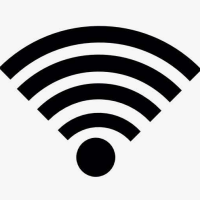
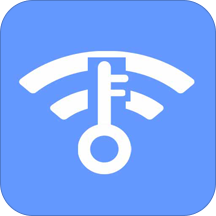














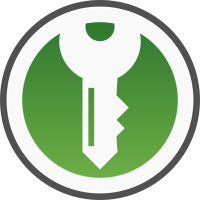
 冰点还原精灵密码移除工具v0.3 绿色版
冰点还原精灵密码移除工具v0.3 绿色版  Passware Kit10.0汉化绿色免费版
Passware Kit10.0汉化绿色免费版  SterJo Wireless Password(wifi密码查看器)V1.4.1 大眼仔汉化版
SterJo Wireless Password(wifi密码查看器)V1.4.1 大眼仔汉化版  Access 2003密码查看器1.0 免费版
Access 2003密码查看器1.0 免费版  WiFiPasswords(Wifi密码查看工具)V1.4绿色汉化版
WiFiPasswords(Wifi密码查看工具)V1.4绿色汉化版  卡号密码批量生成器1.0 绿色版
卡号密码批量生成器1.0 绿色版  无线密码查询 Wifi Key Finderv1.2.0.0 绿色版
无线密码查询 Wifi Key Finderv1.2.0.0 绿色版  NGN星号密码查看器V2.0 简体中文绿色特别版
NGN星号密码查看器V2.0 简体中文绿色特别版  超强密码探查器V1.2中文绿色版
超强密码探查器V1.2中文绿色版  随风随机密码生成器v1.0 绿色免费版
随风随机密码生成器v1.0 绿色免费版